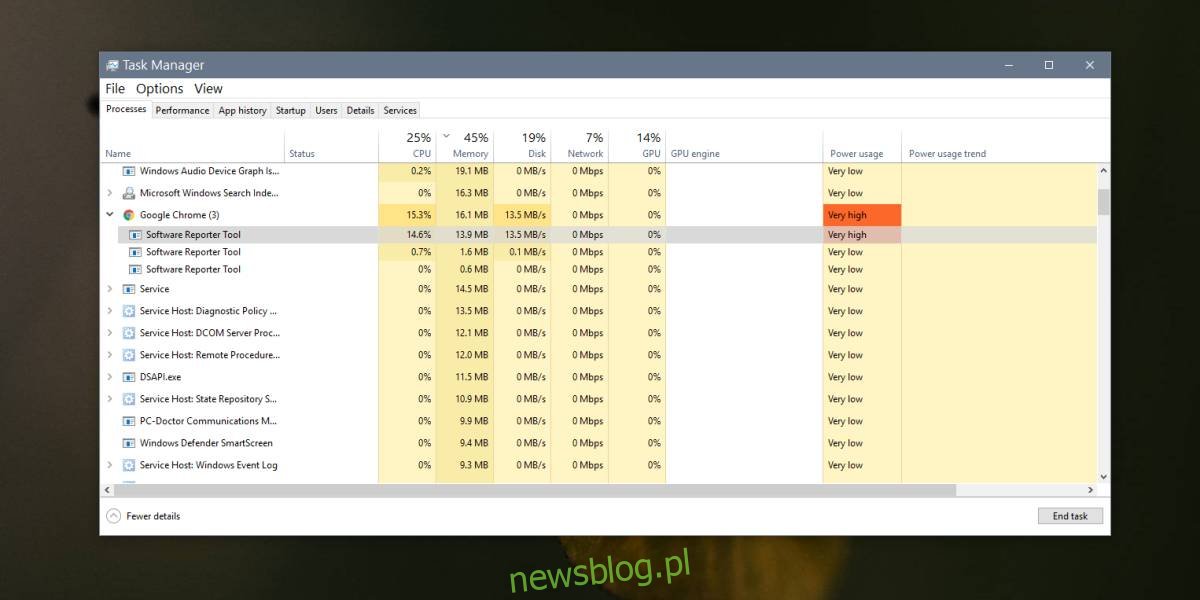Chrome blokuje pobieranie złośliwych aplikacji. Chroni również przed odwiedzaniem złośliwych linków. Chrome ma wbudowane narzędzie do skanowania złośliwych plików i linków. Posiada również narzędzie o nazwie Software Reporter, które przekazuje wyniki wielu skanów do Google. Podobnie jak Chrome, również może zużywać dużo zasobów systemowych. To powiedziawszy, jeśli Menedżer zadań zgłasza wyjątkowo wysokie zużycie energii, a narzędzie reporterowe oprogramowania Chrome jest za to odpowiedzialne, naprawa jest dość prosta.
Narzędzie do raportowania oprogramowania Chrome
Pierwszą rzeczą, którą powinieneś zrobić, jest zamknięcie wszystkich otwartych okien Chrome. Poczekaj chwilę, aby zobaczyć, czy zużycie energii spadnie. Jeśli tak się nie stanie, otwórz Menedżera zadań i sprawdź, czy Chrome nadal działa. Jeśli tak, rozwiń go i zobacz, jakie procesy są w nim uruchomione. Jeśli zobaczysz narzędzie do raportowania oprogramowania, wybierz je i kliknij Zakończ zadanie w prawym dolnym rogu.
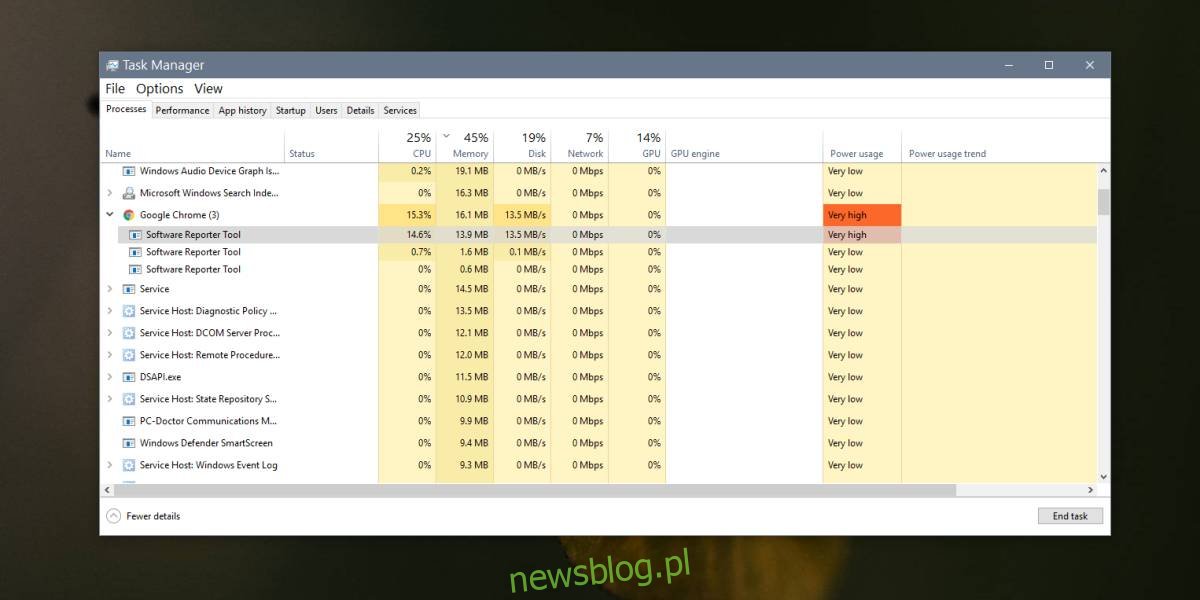
Uruchom ponownie Chrome i sprawdź, czy powoduje to wzrost zużycia energii. Jeśli tak się nie stanie, problem został rozwiązany. Skok mocy był prawdopodobnie tylko przypadkiem. Jeśli moc ponownie wzrośnie lub dzieje się tak często, gdy używasz Chrome, wypróbuj następną poprawkę.
Spróbuj wyłączyć usługi Chrome w tle. Otwórz Chrome i kliknij przycisk więcej opcji w prawym górnym rogu. Z otwartego menu wybierz Ustawienia. Na stronie Ustawienia przewiń do końca i kliknij Zaawansowane. W sekcji System wyłącz opcję „Kontynuuj działanie aplikacji w tle, gdy przeglądarka Google Chrome jest zamknięta”. Sprawdź, czy to rozwiąże problem.
Jeśli tak nie jest, pozostała Ci jedna z dwóch opcji; możesz zresetować Chrome i naprawić wszystko, co jest nie tak za pomocą narzędzia Software Reporter, lub możesz usunąć narzędzie z systemu i uniemożliwić jego uruchomienie.
Resetowanie Chrome jest łatwe, a Twoje zakładki ani historia nie zostaną utracone. Możesz go zresetować na stronie Ustawienia. Kliknij opcję Zaawansowane, a następnie przewiń na sam dół. Jeśli resetowanie nie zadziała, możesz usunąć narzędzie Software Reporter.
Otwórz następującą lokalizację w swoim systemie.
C:UsersUserNameAppDataLocalGoogleChromeUser DataSwReporter36.182.200
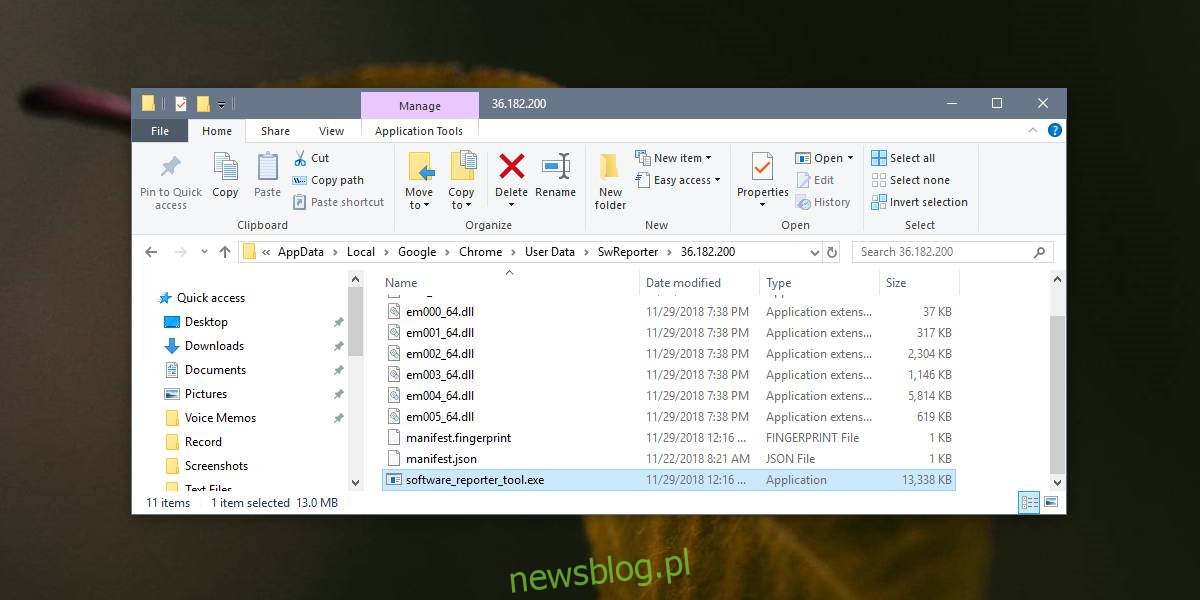
W tym folderze znajdziesz plik o nazwie software_reporter_tool.exe. Usunięcie go uniemożliwi ponowne uruchomienie narzędzia przez Chrome. Jeśli zaktualizujesz Chrome, narzędzie zostanie ponownie zainstalowane. Zawsze możesz je usunąć za każdym razem, gdy aktualizujesz Chrome, jednak powinieneś poczekać i sprawdzić, czy narzędzie nadal powoduje problemy po aktualizacji przeglądarki. Zwykle narzędzie Software Reporter nie powinno przeciągać systemu, a aktualizacja Chrome może po prostu naprawić to, co powoduje problem.
Jeśli problem nie ustąpi, usuń go ponownie.